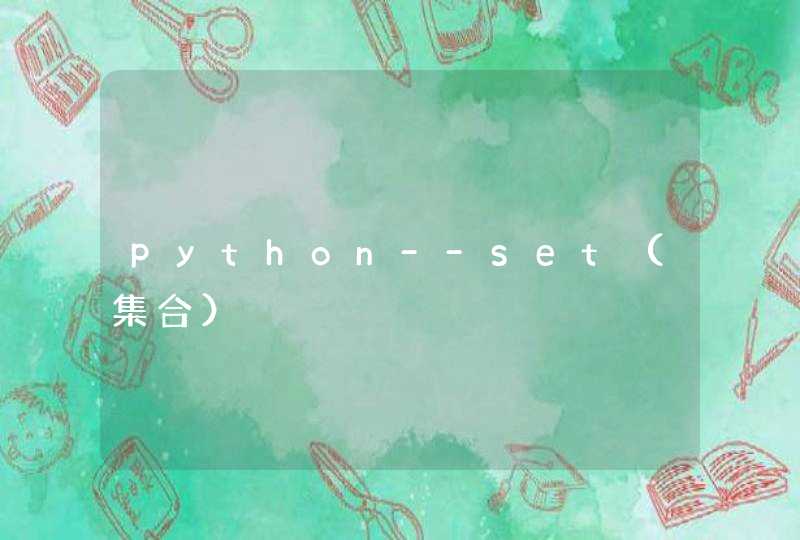方法一:pip安装。
这是最常用的python安装方法,新版的python一般自带pip.exe程序,在如我的就在C:Python27Scripts目录下这时候我们在CMD中打pip就可以看到一些版本信息如图:
这个时候我们就可以使用指令 pip install xxx来让python自动安装某些常见的库了。
如以下例子:
方法二:通过下载whl文件安装
python毕竟不是windows的原生语言,所以很多库还是不支持python,但是很多伟大的具有奉献精神的大牛将库编译成了whl文件供我们使用,这里表示感谢。
步骤:
1、下载相应库的whl文件,网址Python Extension Packages。注意要下载相应版本的,还有32还是64位系统。
2、cmd上输入pip install .whl文件名即可。 要完整的文件
方法三:官网下载文件安装
1、下载
2、解压
3、在命令提示符窗口中,使用cd进入到解压后的文件的路径下
4、输入命令python setup.py install
更多Python知识请关注Python视频教程栏目。
首先我们来安装python:
1、首先进入网站下载:点击打开链接(或自己输入网址https://www.python.org/downloads/),进入之后如下图,选择图中红色圈中区域进行下载。
2、下载完成后如下图所示:
3、双击exe文件进行安装,如下图,并按照圈中区域进行设置,切记要勾选打钩的框,然后再点击Customize installation进入到下一步:
4、对于上图中,可以通过Browse进行自定义安装路径,也可以直接点击Install进行安装,点击install后便可以完成安装了。
5、为了检查我们的python是否安装成功,可以在命令窗口中输入python进行查询,如显示下图一的信息则表示成功了,如显示第二张图的信息则表示出错了。
接下来安装pycharm:
1、首先从网站下载pycharm:点击打开链接(链接为:http://www.jetbrains.com/pycharm/download/#section=windows),进入之后如下图,根据自己电脑的操作系统进行选择,对于windows系统选择图中红色圈中的区域。
2、下载完成之后如下图:
3、直接双击下载好的exe文件进行安装,安装截图如下:
4、点击Next进入下一步:
5、点击Next进入下一步:
6、点击Install进行安装:
7、安装完成后出现下图界面,点级Finish结束安装:
下面来创建自己的第一个程序:
1、单击桌面上的pycharm图标,进入到pycharm中,如下图所示:
2、我们选择第二个,然后点击Ok:
3、点击上图中的Accept进入下一步:
4、点击上图中的ok进入下一步:
5、点击Create New Project,进入如下图的界面,图中的Location是选择你安装的python的位置,选择好后,点击create。
6、在进入的界面如下图,鼠标右击图中箭头指向的地方,然后最后选择python file,在弹出的框中填写文件名(任意填写)。
7、文件创建成功后便进入如下的界面,便可以编写自己的程序了,可以自己设置背景。(自行百度即可)